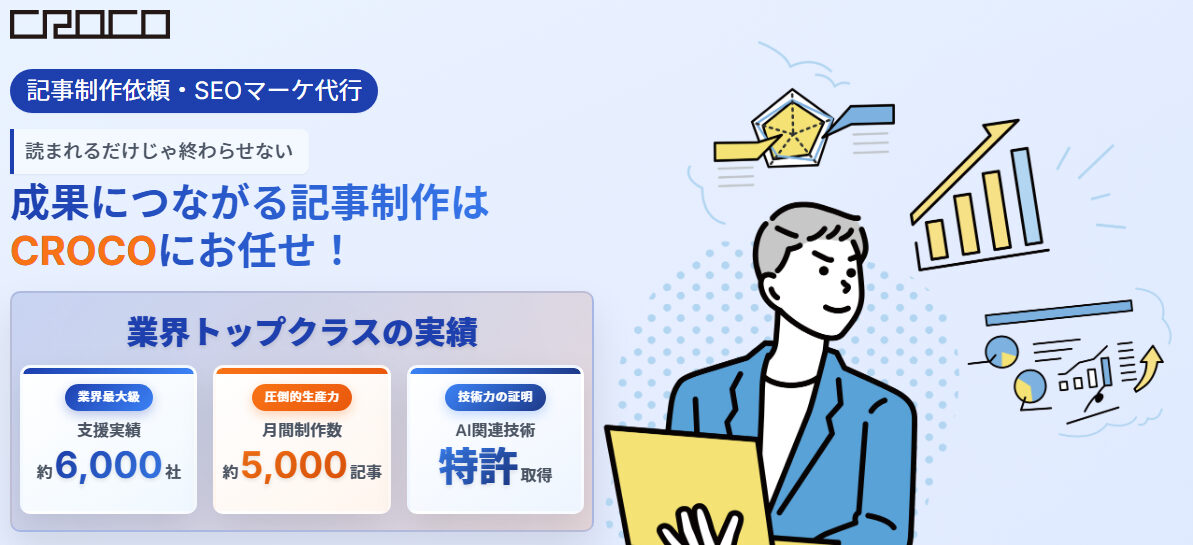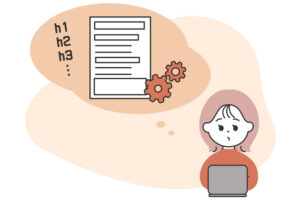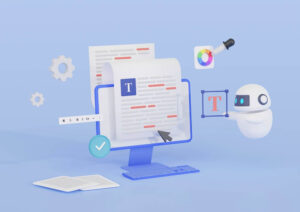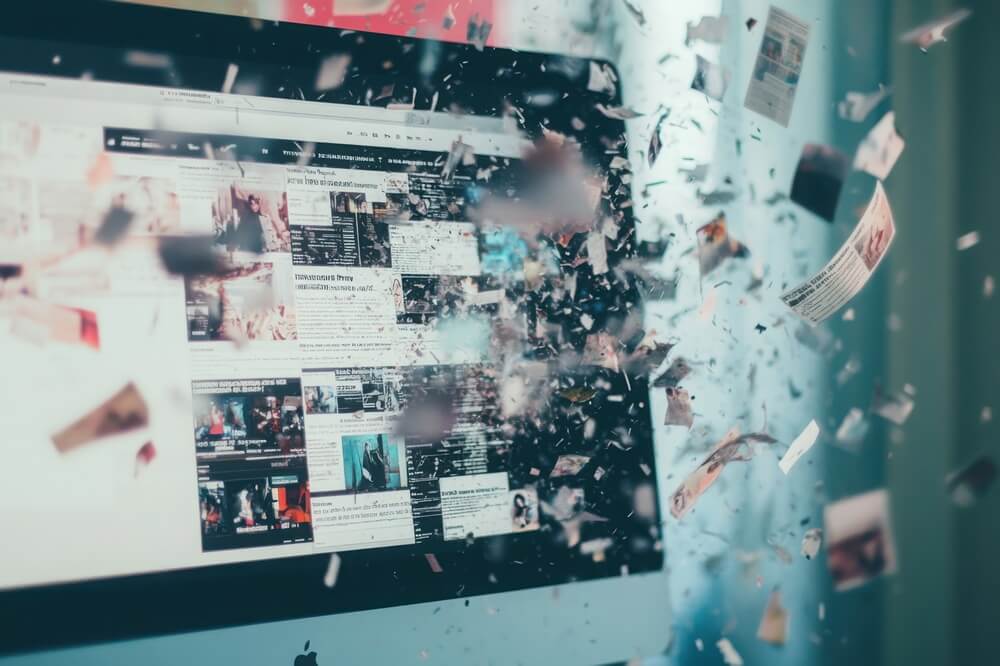
WordPressでの関連記事表示は、サイト運営において重要な要素です。適切に設置することで、ユーザーの滞在時間を延ばし、コンテンツの価値を最大化できます。
本記事では、関連記事の基本的な概念から、効果的な表示場所、WordPressでの実装方法、そして効果測定までを解説します。
関連記事とは?
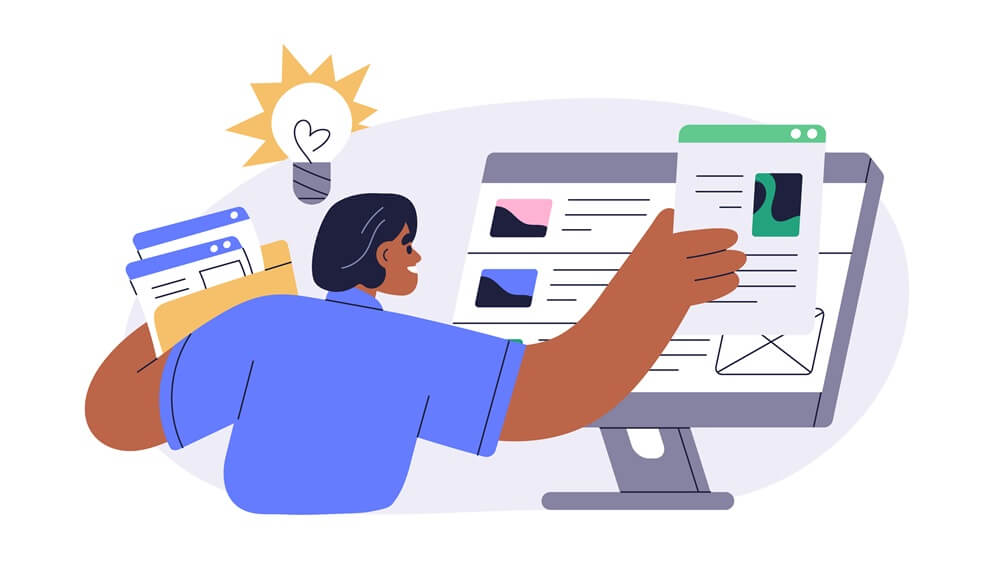
関連記事とは、閲覧中のコンテンツと関連性の高い他の記事・ページへのリンクのことを指します。通常、記事の下部や側面に「関連記事」「あわせて読みたい」「おすすめ記事」などのセクションとして表示されます。
多くのニュースサイトやブログでは、読者が1つの記事を読み終えた後、関連する情報を探しやすくするために関連記事セクションを設けています。この機能により、読者はサイト内をスムーズに回遊でき、サイト運営者も読者に多くのコンテンツを見てもらう機会を増やせます。
Webサイトにおける関連記事の役割
関連記事はWebサイトにおいて複数の重要な役割を担っています。まず、サイト内のコンテンツ同士の関連性を明確に示す役割があります。たとえば、「ダウンジャケットの収納方法」という記事の下部に「冬物衣類の長期保管のコツ」といった関連記事を表示することで、それらのコンテンツが相互に関連していることを読者に伝えられます。
次に重要な機能の一つが、ユーザーの情報探索をサポートすることです。ユーザーは往々にして一つの記事だけでは満足せず、より詳しい情報や関連する別の側面について知りたいと思うことがあります。
そんなとき、適切な関連記事が表示されていれば、他のサイトに移動する必要がなく、そのままサイト内で欲しい情報にアクセスできます。これはユーザー体験の向上につながるとともに、サイトの価値を高める要素となります。
関連記事を表示させることの利点
関連記事の最も直接的な効果が、サイト全体のページビュー数の増加です。ユーザーが関連記事をクリックすれば、自然とサイト内の別ページも閲覧されるため、1人あたりのページビュー数(PV)が向上します。
また、サイト内滞在時間も自然と延びます。ユーザーが次々と関連記事を読んでいくことで、サイト全体での滞在時間が長くなるためです。
関連記事は内部リンクの一種であり、サイト内のページ同士をつなぐ役割を果たします。適切な内部リンク構造は、検索エンジンのクローラーがサイト全体をスムーズに巡回するのに役立ちます。
記事制作数1億本以上、取引社数5,300社超の実績
豊富な制作実績と蓄積されたノウハウで、成果につながるコンテンツマーケティングを実現。
記事制作のみならず戦略設計から運用支援まで、ワンストップで対応します。
関連記事の効果的な表示場所
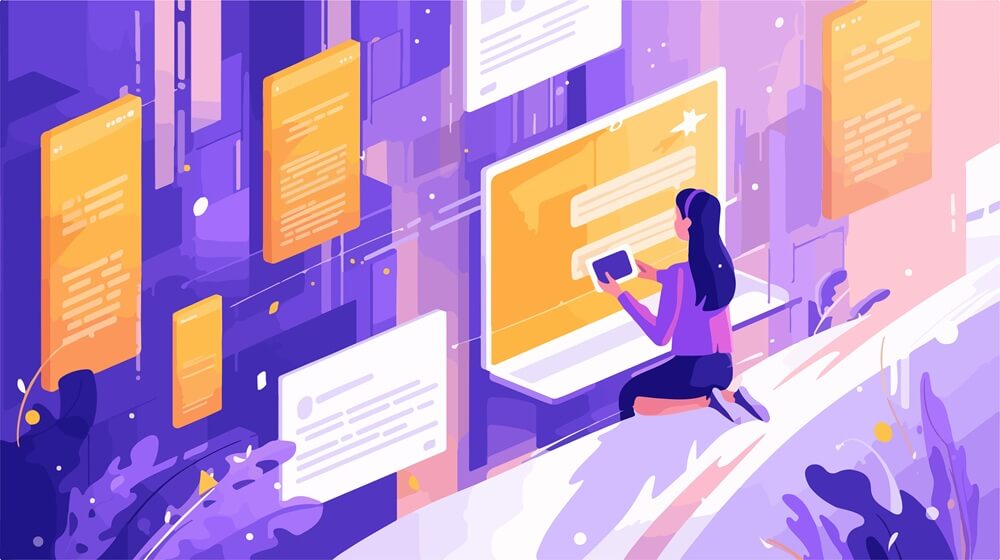
関連記事を表示する方法はさまざまですが、ユーザーにとって有益で、かつクリックされやすい表示方法を選ぶことが重要です。ここでは、関連記事の主な表示場所と効果的な表示方法について解説します。
記事下での表示
最も一般的な表示場所が記事の下部です。ユーザーが記事を読み終えた後、次に読むべきコンテンツとして自然な流れで関連記事を提示できます。
記事を最後まで読んだユーザーは、そのトピックに興味を持っている可能性が高いため、関連コンテンツをクリックする確率も高くなります。
サイドバーでの表示
多くのブログやニュースサイトでは、サイドバーに「人気記事」「おすすめ記事」などの形で関連コンテンツを表示しています。スクロールしても常に視界に入るため、読者の目に触れる機会が多くなります。
サイドバーは限られたスペースであることが多いため、特に重要な記事や人気記事を厳選して表示すると良いでしょう。
CTAでの表示
関連記事をより効果的に活用するために、Call To Action(行動喚起)として表示する方法があります。単に「関連記事」というタイトルで表示させるだけでなく、ユーザーに積極的にクリックしてもらうための工夫を取り入れることで、記事間の回遊率を高めることができます。
通常の「関連記事」や「おすすめ記事」といった見出しに代わり、より具体的で行動を促すフレーズを使うことで、クリック率を向上させることが可能です。たとえば「この春おすすめのダウンジャケット収納法をチェック」「プロが教える冬物衣類の長期保管テクニック」といった具体的な表現を用いると、読者の興味を引きやすくなります。
WordPressでの関連記事の表示方法
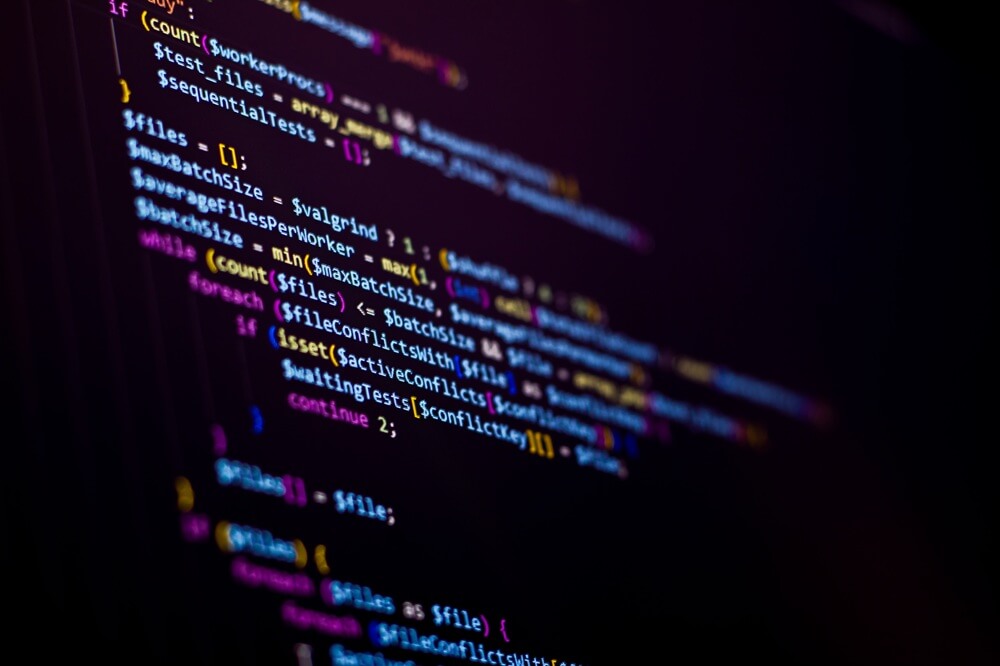
WordPressは多くのWebサイトやブログで使用されているCMSであり、関連記事機能の実装も比較的容易に行えます。関連記事を効果的に表示することで、ユーザーのサイト内回遊を促進し、PV数や滞在時間の向上に繋がります。ここでは、WordPressサイトにおける関連記事機能の実装方法について、説明します。
プラグインを利用した設定方法
WordPress は多くのWebサイトで採用されているCMSであり、関連記事機能の実装も比較的容易です。
専用のプラグインを導入することで、プログラミングの知識がなくても簡単に関連記事機能を実装できます。多くのカスタマイズオプションがあり、表示方法やデザインを細かく設定できるのが特徴です。
| プラグイン名 | 主な機能 | 自動/手動 | カスタマイズ性 | 無料/有料 | 特徴 |
|---|---|---|---|---|---|
| YARPP | 高度な関連性アルゴリズム | 自動 | 中 | 無料 | WordPressの定番プラグイン |
| Related Posts for WordPress | タグ・カテゴリーベース | 自動 | 高 | 無料/有料 | キャッシュ機能あり |
| Contextual Related Posts | コンテンツ分析 | 自動 | 中 | 無料/有料 | サムネイル表示が充実 |
| Jetpack Related Posts | WordPress.com連携 | 自動 | 低 | 無料 | 高速表示 |
プラグインなしで関連記事を表示する方法
WordPress サイトで関連記事を表示したいが、プラグインを追加したくない場合や、より細かいカスタマイズが必要な場合には、直接コードを記述する方法があります。
この方法はプログラミングの知識が多少必要になりますが、サイトのパフォーマンスへの影響を最小限に抑えつつ、自由度の高いカスタマイズが可能になります。
テーマの functions.php ファイルにカスタム関数を追加するのが一般的な手法です。以下に基本的なコード例を紹介します。
phpCopyfunction display_related_posts() {
global $post;
$tags = wp_get_post_tags($post->ID);
if ($tags) {
$tag_ids = array();
foreach($tags as $tag) {
$tag_ids[] = $tag->term_id;
}
$args = array(
‘tag__in’ => $tag_ids,
‘post__not_in’ => array($post->ID),
‘posts_per_page’ => 5,
‘caller_get_posts’ => 1
);
$related_query = new WP_Query($args);
if ($related_query->have_posts()) {
echo ‘<div class=”related-posts”>’;
echo ‘<h3>あわせて読みたい</h3>’;
echo ‘<ul>’;
while ($related_query->have_posts()) {
$related_query->the_post();
echo ‘<li><a href=”‘ . get_permalink() . ‘”>’ . get_the_title() . ‘</a></li>’;
}
echo ‘</ul>’;
echo ‘</div>’;
}
wp_reset_query();
}
}
このコードを functions.php に追加した後、実際に関連記事を表示したい場所(通常は single.php ファイル内の記事コンテンツの後)に以下のコードを挿入します。
記事制作数1億本以上、取引社数5,300社超の実績
豊富な制作実績と蓄積されたノウハウで、成果につながるコンテンツマーケティングを実現。
記事制作のみならず戦略設計から運用支援まで、ワンストップで対応します。
関連記事を表示させる時に気をつけるポイント

関連記事機能を導入する際には、単にコードを実装するだけでなく、効果的な表示方法や戦略的な配置を考える必要があります。ここでは、関連記事を最大限に活用するための重要なポイントについて解説します。
関連性を高める基準を設ける
関連記事の効果を最大化するためには、本当に関連性の高い記事を表示することが重要です。ユーザーが「この記事も役立ちそうだ」と思える内容でなければ、クリックされる可能性は低くなってしまいます。
カテゴリーやタグを活用する
WordPress サイトでは、カテゴリーとタグという2つの分類システムが用意されています。これらを適切に活用することで、より関連性の高い記事表示が可能になります。
カテゴリーはツリー構造(親カテゴリーと子カテゴリーの関係)で管理できるため、コンテンツの大分類から小分類までを効率的に整理できます。たとえば、「収納術」という親カテゴリーの下に「衣類の収納」「キッチン収納」「リビング収納」などの子カテゴリーを作成するといった具合です。
一方、タグはフラットな構造で、記事の特徴や細かいトピックを表すのに適しています。タグを使って記事間の横断的な関連付けを行うことで、カテゴリーだけでは捉えられない多様な関連性を表現できます。
特に見せたい特定コンテンツを決めておく
すべての関連記事を機械的なアルゴリズムで選定するのではなく、戦略的に特定のコンテンツへユーザーを誘導することも重要です。サイト運営の目的や、コンテンツマーケティングの戦略に合わせて、特に見せたい記事を関連記事として表示するようにしましょう。
関連記事表示の効果測定方法
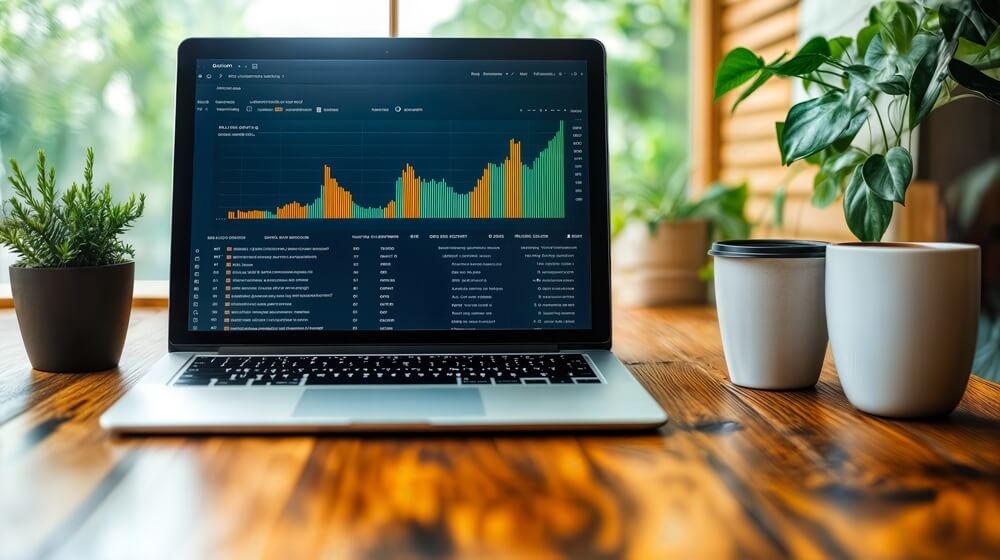
関連記事を表示することは、ユーザーの回遊率やサイト内滞在時間を向上させるための有効な施策です。
しかし、単に関連記事を設置するだけでなく、その効果を適切に測定し、継続的に改善することが重要です。この章では、関連記事の効果を測定・分析するための具体的な手法について解説します。
クリック率計測
関連記事の効果を測定する上で最も基本的な指標が「クリック率」です。関連記事がどれだけユーザーの関心を引き、実際にクリックされているかを数値で把握することで、その効果や改善点を明確にすることができます。
関連記事のクリックを正確に追跡するためには、イベントトラッキングの設定が必要です。以下に、GA4でのイベントトラッキング設定の基本的な手順を紹介します。
HTMLとJavaScriptを使用する方法では、関連記事のリンクにデータ属性を追加し、クリックイベントをJavaScriptで捕捉します。次のようなコードをサイトに実装します。
html
<a href=”/related-post-1″ class=”related-post” data-related-post=”関連記事1″>関連記事1のタイトル</a>
javascript
document.querySelectorAll(‘.related-post’).forEach(function(link) {
link.addEventListener(‘click’, function() {
gtag(‘event’, ‘click_related_post’, {
‘related_post_name’: this.getAttribute(‘data-related-post’),
‘related_post_url’: this.getAttribute(‘href’)
});
});
});
このコードにより、関連記事がクリックされると、そのデータがGA4に送信されます。
A/Bテスト
関連記事の表示方法を最適化するためには、データに基づいた意思決定が欠かせません。A/Bテスト(分割テスト)は、複数のバージョンを比較検証することで、どの表示方法がより高いパフォーマンスを発揮するかを定量的に判断できる手法です。
関連記事の表示方法を改善し、クリック率やユーザーエンゲージメントを向上させたい場合、A/Bテストは非常に効果的なアプローチとなります。
記事制作数1億本以上、取引社数5,300社超の実績
豊富な制作実績と蓄積されたノウハウで、成果につながるコンテンツマーケティングを実現。
記事制作のみならず戦略設計から運用支援まで、ワンストップで対応します。
まとめ
関連記事の効果的な活用は、Webサイトの滞在時間を延ばし、コンテンツの価値を最大化するために重要です。記事下、サイドバー、CTAなど適切な場所に関連性の高いコンテンツを表示することで、ユーザーエクスペリエンスが向上し、サイト全体のパフォーマンスが改善されます。
WordPressではプラグインを活用するか、コードを直接編集することで簡単に実装でき、カテゴリーやタグを適切に設定することで関連性を高められます。
効果測定を通じて継続的に改善することで、より魅力的なユーザー体験を提供することができるでしょう。